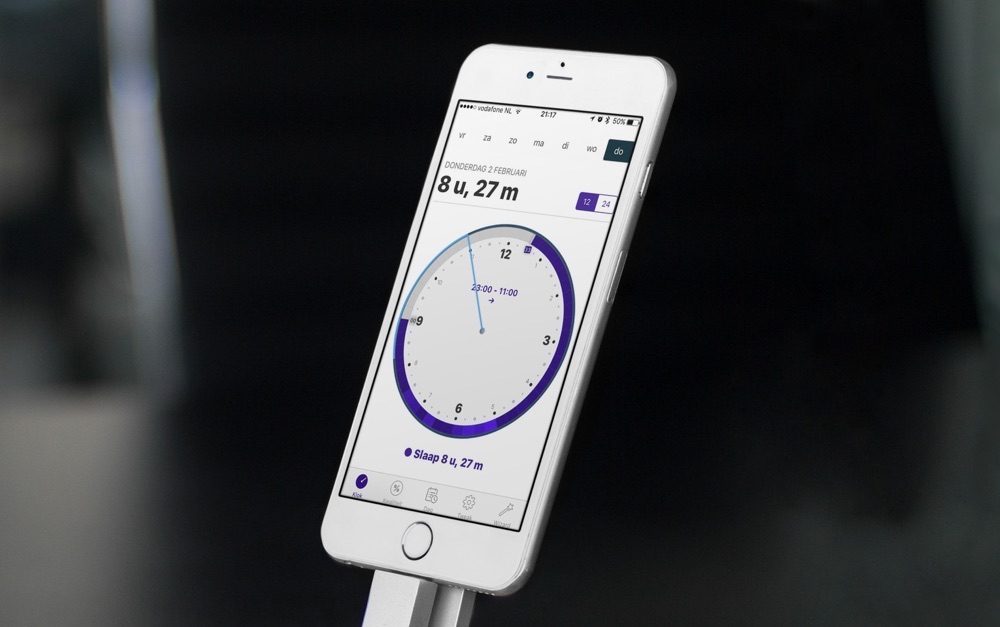
Review: AutoSleep meet je slaapkwaliteit via de Apple Watch
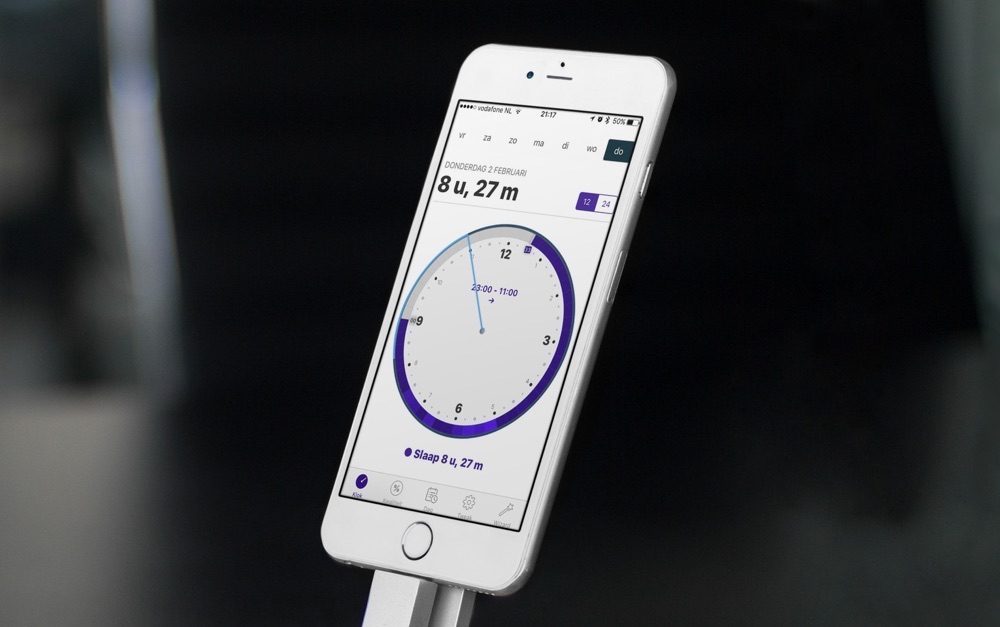
De Apple Watch bevat allerlei sensoren, zoals bewegingsensoren en een hartslagmeter. Het is daardoor een handig hulpmiddel om je slaap bij te houden, omdat je hartslag en bewegingen in de gaten gehouden kunnen worden. AutoSleep is zo’n app die je slaap kan volgen, maar werkt ook zonder dat je de Apple Watch ’s nachts om hoeft te doen. Hoe goed werkt deze app en wat heb je er eigenlijk aan? Wij probeerden AutoSleep uit.
AutoSleep: slaap meten met je Apple Watch
AutoSleep verscheen afgelopen december al in de App Store, maar is de afgelopen maand flink verbeterd. Daar bovenop is de app nu ook geheel in het Nederlands, waardoor het voor ons een reden is om goed in deze app te duiken. AutoSleep is van dezelfde maker als de handige app HeartWatch die we een jaar geleden op iCulture bespraken. Hoewel HeartWatch nog een aparte Apple Watch-app had voor de nodige informatie, werkt AutoSleep helemaal zonder Apple Watch-app. Sterker nog, AutoSleep werkt na het eenmaal instellen geheel automatisch. Het enige wat je hoeft te doen om het beste resultaat te krijgen, is om de Apple Watch tijdens het slapen om te houden. Dankzij bewegingen en de hartslagsensor, wordt je slaap nauwkeurig in de gaten gehouden.
Om AutoSleep goed te kunnen gebruiken, is het wel van belang dat je de app eerst goed instelt. Met de vernieuwde wizard stel je AutoSleep stap voor stap in. Je geeft bijvoorbeeld aan of je je Apple Watch ’s nachts draagt of niet. Om alles uit AutoSleep te halen, is het van belang om je Apple Watch inderdaad ’s nachts te dragen. Je ziet dan niet alleen een nauwkeurige weergave van je slaappatroon, maar krijgt ook informatie over je slaapkwaliteit. Vervolgens stel je je bedtijd in, al is de omschrijving van deze instelling wat vaag. Je kunt ook je stiltetijd instellen. Dit is handig als je bijvoorbeeld eerst nog vanuit bed tv-kijkt of een boek leest voordat je definitief gaat slapen. AutoSleep houdt hier dan rekening mee, zodat er niet per ongeluk een slaap vastgelegd wordt terwijl jij rustig een boek zit te lezen. Bovendien kun je aangeven of het aanraken van je iPhone na bedtijd aangeeft dat je wakker bent of niet. Val je vaak in slaap met je iPhone in je hand, dan moet je deze optie dus op Nee instellen.
Het instellen van AutoSleep is de eerste keer even een gedoe en alle opties zijn lang niet even duidelijk. Maar als je alles eenmaal goed ingesteld hebt, hoef je verder niets anders meer te doen dan te gaan slapen. Dit kan zoals eerder gezegd op twee manieren: met je Apple Watch om je pols of met de Apple Watch ’s nachts aan de oplader. De eerste optie is veruit het meest verstandig, omdat dit de meest nauwkeurige meting oplevert. Een andere mogelijkheid is om de Apple Watch aan de oplader te laten. Aan de hand van oplaadtijd, meet AutoSleep hoe lang je slaapt. Het nadeel hiervan is dat je slaapkwaliteit niet gemeten wordt, maar alleen gekeken wordt naar hoe lang je slaapt.
Slaapkwaliteit via AutoSleep
Door je Apple Watch te dragen, kijkt AutoSleep naar hoe je in bed beweegt en hoe je hartslag gedurende de nacht fluctueert. Aan de hand van deze informatie, ziet AutoSleep je rusteloosheid en in hoeverre je diep in slaap bent. Een lagere hartslag betekent een diepere slaap en meer beweging zorgt voor hogere rusteloosheid. Dankzij al deze metingen geeft AutoSleep een percentage weer die aangeeft wat je slaapkwaliteit is. In mijn eigen test bleek ik een slaapkwaliteit te hebben van 115%, terwijl ik zelf het gevoel had dat ik wel eens lekkerder geslapen heb. Voor het berekenen van je slaapkwaliteit, wordt ook gekeken naar hoeveel slaap je nodig hebt. Dit is een waarde die je zelf bij het instellen opgegeven hebt. Dit is daardoor vrij subjectief, want dit is dus geen objectieve meting maar meer een eigen gevoel. Door minder slaapuren op te geven, kun je op deze manier je eigen slaapkwaliteit omhoog krikken. Om de juiste uitslag te krijgen, is het dus van belang dat je alle instellingen goed en volledig instelt, omdat je anders bedrogen uitkomt.
Deze slaapkwaliteit wordt dus alleen gemeten als je de Apple Watch tijdens het slapen draagt. Mocht je dit doen, dan is het overigens wel verstandig om de optie Activeer bij pols optillen in je Apple Watch-instellingen (Watch-app > Mijn Watch > Algemeen > Activeer scherm) uit te schakelen. Ook is het aan te raden om de Apple Watch op niet storen te zetten, om te voorkomen dat je Apple Watch in de nacht gaat trillen en oplichten bij binnenkomende meldingen. Vooral voor het oplichten van het scherm bij een polsbeweging had de nieuwe Bioscoopstand handig van pas gekomen. Helaas moeten we voor die stand wachten op watchOS 3.2, waardoor we voorlopig deze optie voor de nacht nog handmatig moeten uitschakelen. Mocht je bang zijn voor de batterijduur van je Apple Watch, dan is het aan te raden om deze voor het slapen of net na het slapen nog op te laden.
Gegevens aflezen in AutoSleep
Het aflezen van alle gegevens is in het begin ook wat onduidelijk. Onderin via de menubalk in AutoSleep vind je drie knoppen waar je je slaapgegevens kunt aflezen: Klok, Kwaliteit en Dag. Via de optie Klok bekijk je per dag in een klokweergave hoe je geslapen hebt. De blauwe ring geeft aan van hoe laat tot hoe laat je geslapen hebt. De kleur geeft bovendien aan hoe diep de slaap was: hoe lichter de kleur, hoe dieper je op dat moment sliep. De rode wijzer geeft de huidige tijd aan, terwijl de lichtblauwe rand aangeeft wanneer het daglicht is. Overigens heeft deze Klok-weergave twee standen, namelijk 12 en 24. Voor ons Europeanen is de 24-stand het duidelijkst, omdat dit een volledig overzicht van de gehele dag geeft in plaats van dat deze in twee delen van elk twaalf uur verdeeld wordt.
De weergave voor je slaapkwaliteit is meteen een stuk duidelijker. Met balkjes is te zien wat je rusteloosheid was gedurende je nachtrust en de rode stipjes geven aan wat je hartslag was. Je ziet hier ook meteen wat elke kleur betekent in de legenda, terwijl dat bij het Klok-onderdeel niet het geval is. Het onderdeel Dag geeft aan wat je gedurende de dag zoal gedaan hebt. De app houdt een aantal dingen bij: beweging van je iPhone, het opladen van je Apple Watch, het uitvoeren van trainingen (bijvoorbeeld voor de groene Apple Watch-ringen) en je slaap. Je kunt daardoor niet alleen zien hoe je geslapen hebt, maar ook of je getraind hebt en wanneer je je Apple Watch opgeladen hebt. Deze weergave zul je in de praktijk echter minder vaak gebruiken, omdat de slaapinformatie eigenlijk ook al in de andere schermen te zien zijn.
Tot slot kun je nog enkele zaken aanpassen in het Tweak-gedeelte. Ook hier zie je de Klok-weergave, maar dan ook met informatie van bewegingen gedurende de dag. Door op deze pagina naar onderen te scrollen zie je ook wat elke kleur betekent dankzij de legenda. Het was handig geweest als deze legenda ook op andere plekken in de app zichtbaar zouden zijn. De belangrijkste optie in deze Tweak-pagina is het instellen van de gevoeligheid. Merk je dat de app denk dat je bijvoorbeeld overdag geslapen hebt, dan betekent het dat de gevoeligheid niet goed ingesteld is. Denkt de app dat je aan het slapen was terwijl je gewoon rustig op de bank zat, dan zet je de gevoeligheid simpelweg een stuk lager. Eenmaal goed ingesteld hoef je hier echter niet veel meer aan te doen.
AutoSleep koppelt met HealthKit en HeartWatch
AutoSleep werkt voor alle informatie ook samen met HealthKit. Dat betekent dat je in de Gezondheid-app kunt zien hoe lang je geslapen hebt, gemeten door AutoSleep. Op zich handig, maar voor de meer complete analyse moet je toch bij AutoSleep zelf zijn. Mocht je ook eigenaar zijn van de app HeartWatch, dan heeft AutoSleep nog een bonusfunctie. Alle informatie, van slaaptijd tot slaapkwaliteit, zijn ook te bekijken in HeartWatch. Het voordeel hiervan is je hartslag gedurende de nacht ook in HeartWatch opgenomen wordt. Het is echter lang geen vereiste om HeartWatch te installeren om alles uit AutoSleep te halen. Het is meer een leuke extra, niet meer en niet minder.
AutoSleep heeft ook nog twee soorten widgets. Met de ene widget, die ook te activeren is vanaf het appicoon via 3D Touch, kun je zien hoeveel uur je afgelopen nacht geslapen hebt. Ook geeft deze een gemiddelde slaapduur van de afgelopen zeven dagen. De andere widget laat je handmatig je slaap detecteren, mocht je bijvoorbeeld geen Apple Watch dragen tijdens de nacht. In de meeste gevallen heb je deze widget echter niet nodig.
Voordelen +
- Inzicht krijgen in slaapduur én slaapkwaliteit
- Vereist verder geen handelingen, je hoeft alleen maar te slapen
- Nauwkeurige metingen
Nadelen -
- Instelprocedure niet altijd duidelijk
- Weergave van resultaten soms wat verwarrend
Conclusie AutoSleep
Als je graag je slaap wil meten via je Apple Watch, dan is AutoSleep een zeer handig hulpmiddel. Eenmaal ingesteld werkt alles automatisch. Je hoeft geen app op te starten voordat je gaat slapen en het is ook niet nodig om een speciale Apple Watch-app te installeren. Het enige wat je moet doen om alles uit AutoSleep te halen, is om de Apple Watch in de nacht te dragen. Alle metingen gaan vervolgens vanzelf, waardoor je alleen maar je ogen dicht hoeft te doen om lekker te gaan slapen.
Toch zorgt AutoSleep in het begin voor nogal wat verwarring. De Nederlandse vertaling is niet altijd even duidelijk en ook de weergave van de resultaten kan op sommige plekken wat duidelijker. Het is bovendien echt van belang dat je de wizard om AutoSleep in te stellen goed doorloopt en ervoor zorgt dat je de juiste opties instelt om geen vertekend beeld te krijgen van bijvoorbeeld je slaapkwaliteit. Desalniettemin is AutoSleep een compleet hulpmiddel voor iedereen die zijn slaap wil vastleggen met behulp van zijn Apple Watch.
Taalfout gezien of andere suggestie hoe we dit artikel kunnen verbeteren? Laat het ons weten!
Apple Watch
De Apple Watch is de smartwatch van Apple. Het allereerste model verscheen in 2015 en daarna verscheen er elk jaar een nieuwe generatie. Met de Apple Watch kun je je hartslag meten, berichten ontvangen en versturen, apps installeren en betalen met Apple Pay. Wil je een Apple Watch kopen, bekijk dan de verschillende Apple Watch-modellen die momenteel verkrijgbaar zijn. Je kunt je smartwatch steeds een ander uiterlijk geven met Apple Watch-horlogebandjes.

- Alles over de Apple Watch
- Apple Watch-modellen
- Apple Watch kopen
- Apple Watch 4G kopen
- Refurbished Apple Watch kopen
- Apple Watch vergelijken
- Apple Watch in roestvrij staal
- Apple Watch-horlogebandjes
- Apple Watch repareren
- Apple Watch Ultra: het topmodel
- Apple Watch SE voor instappers
- watchOS: het besturingssysteem van de Apple Watch
- Bekijken bij Apple
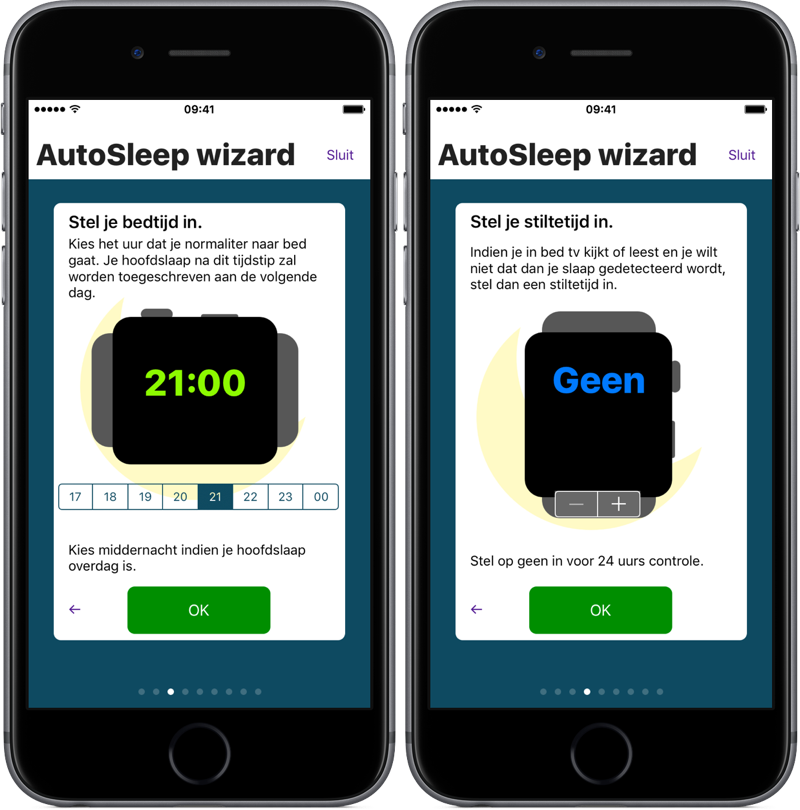
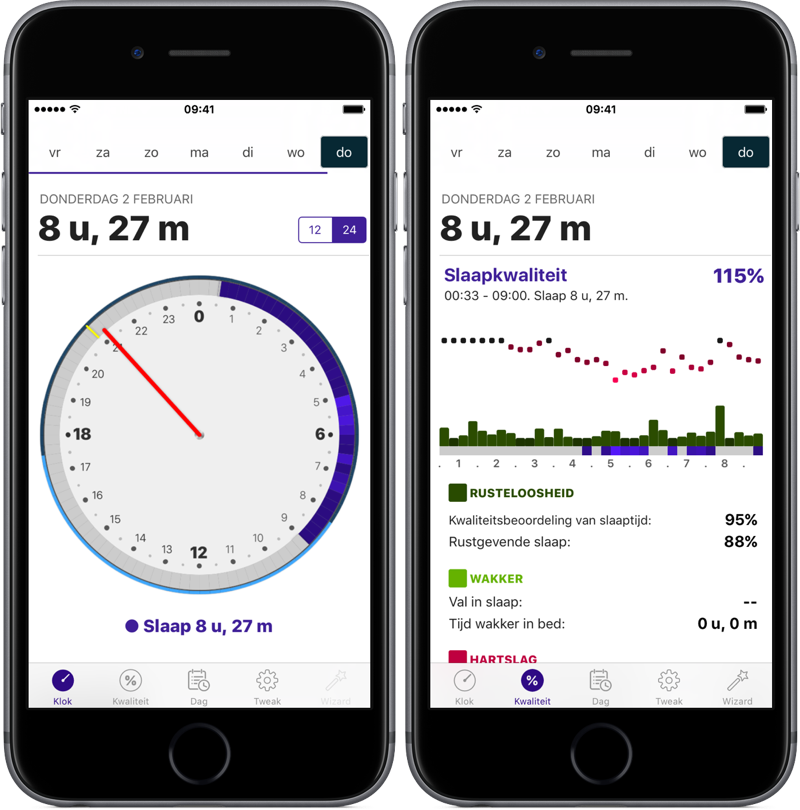

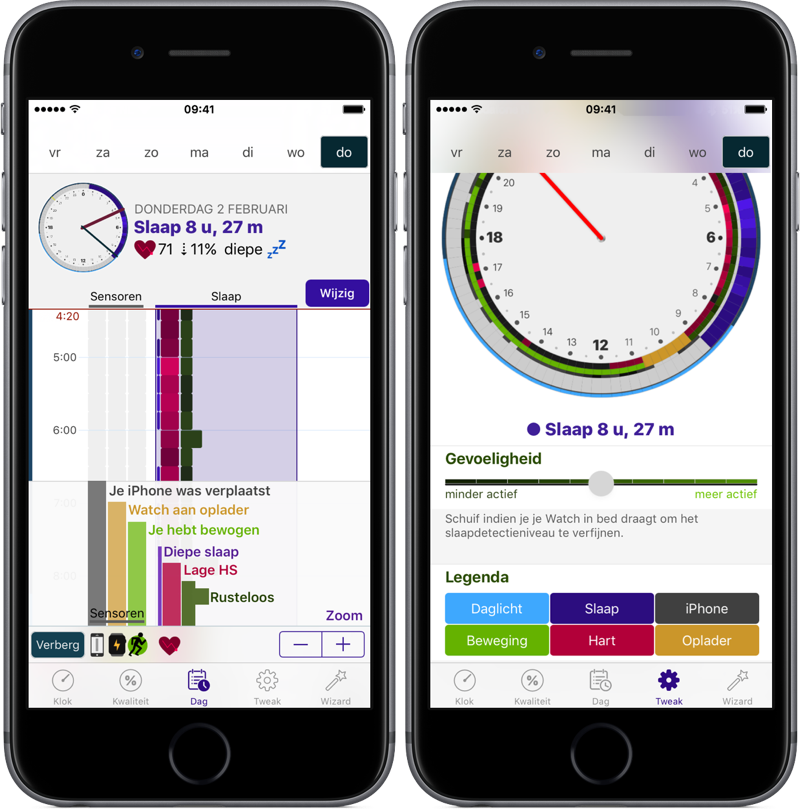
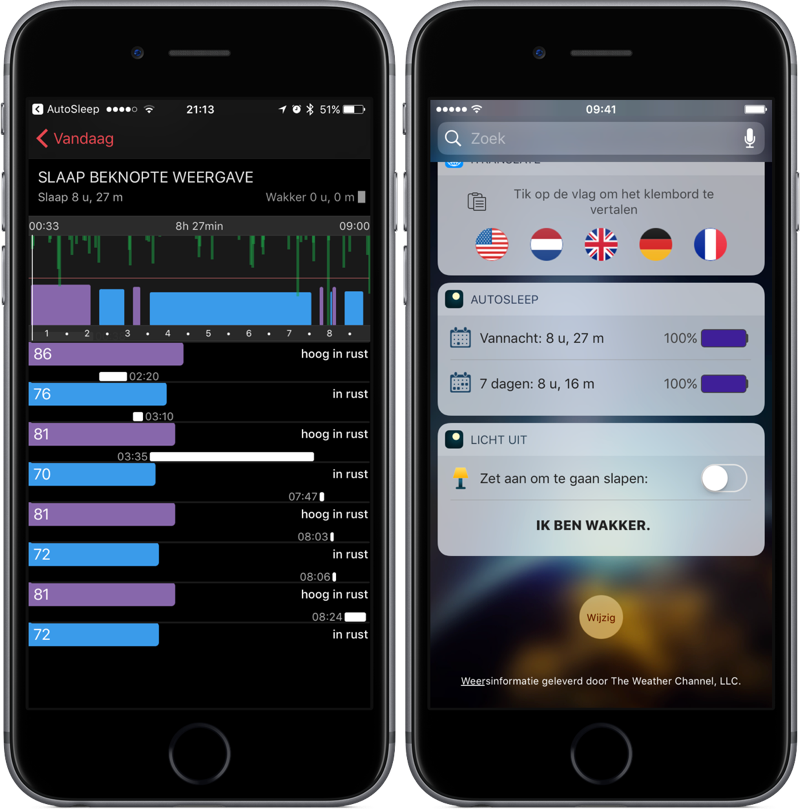


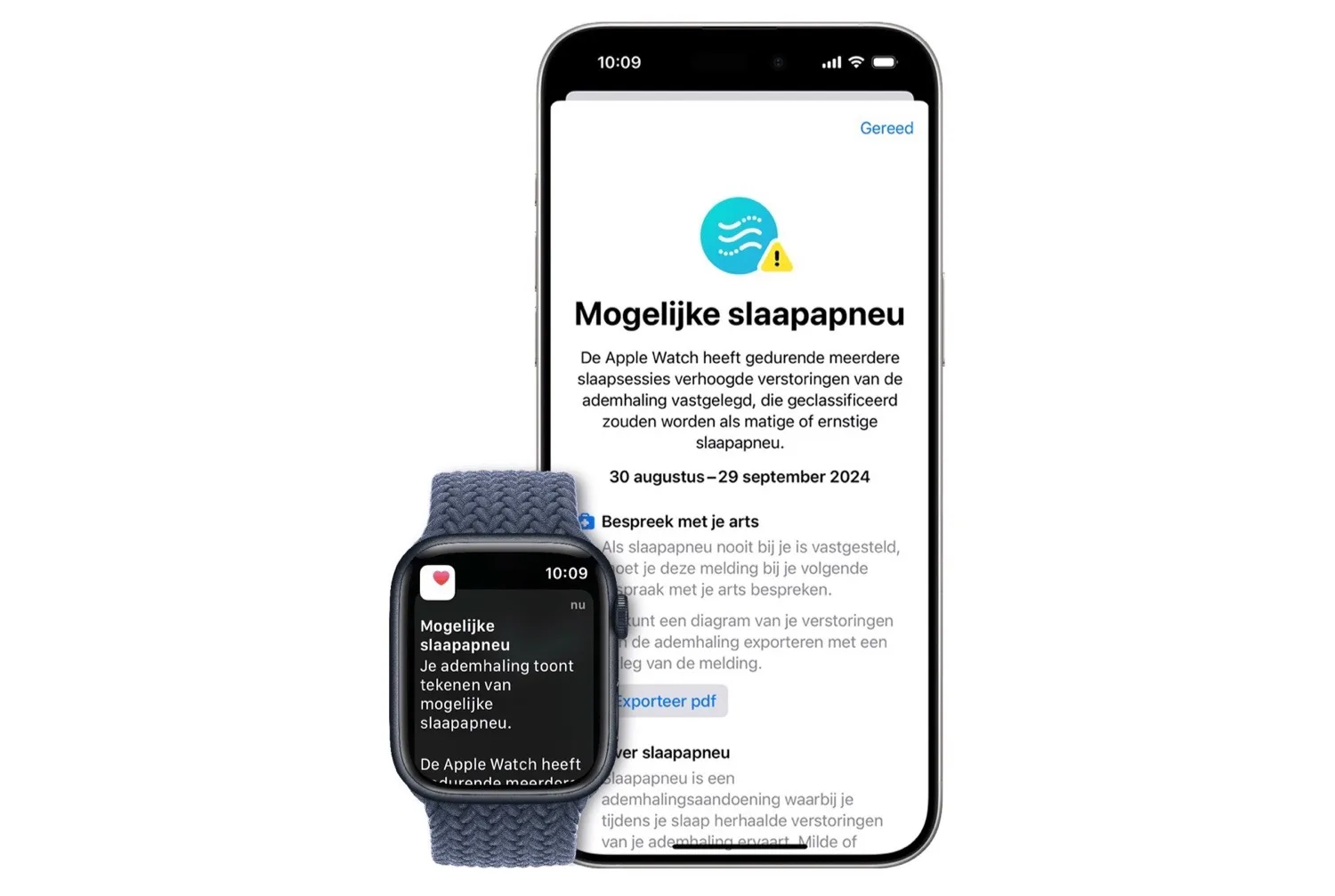




Ik snap de losse app niet helemaal. Ik gebruik gewoon HeartWatch om mijn slaap te meten. Wat is de toegevoegde waarde?
De toegevoegde waarde is goed beschreven in het artikel 🙂 Ik gebruik deze app nu een paar weken samen met HeartWatch en heb nu een veel beter inzicht in mijn slaap patroon en intensiteit.
Ik geef de voorkeur aan Pillow, de metingen lijken mij accurater te zijn, al heb je naast de watch ook de telefoon nodig naast je bed.
Moet de Apple Watch dan in verbinding zijn met de iPhone in de nacht? Want dit is niet duidelijk of het dan ook werkt, kan iemand hier duidelijkheid over geven?
Even massaal kopen zodat ze een designer kunnen inhuren..
@dries6951: maar nu je dat inzicht hebt doe je ook wat anders met je slaap?
Maar hoe voorkom je dat de watch denkt dat je de hele nacht staat? Ik werd wakker na 7 uur en had al 6 uren waarin gestaan was 🤔
Ik doe wat anders met de periode dat ik niet slaap.
Heb de app een week gebruikt met de Apple Watch om. Gaf aan dat ik maar 3 uur gemiddeld slaap. Heb erg mijn twijfels bij deze app. App eraf gegooid.
Zou toch de voorkeur geven aan SleepCycle. Werkt gewoon door je telefoon op je nachtkastje te leggen. Gebruik ‘m echt al jaren en de metingen die ik daar uit krijg zijn behoorlijk nauwkeurig voor mijn gevoel. Heb je meteen een wekker.
Wat een gedoe dese App.
Ik geef sterk de voorkeur aan Sleep ++ op de watch of sleep cycle.
Ik heb geen goede ervaringen met deze app, registratie blijkt niet accuraat. Pillow bevalt veel beter.
Ik ben verantwoordelijk voor de Nederlandse vertaling voor zowel AutoSleep als HeartWatch* e.a. apps en wil graag n.a.v. dit artikel reageren op een aantal gerezen vragen.
In een volgende versie zullen zeker een aantal opmerkingen meegenomen worden. Zo kan sommige tekst nog duidelijker en wellicht behoeft ook de interface op sommige punten een aanpassing. Het blijft altijd lastig om iedereen tevreden te stellen.
In vergelijking tot andere slaap trackers is het grote voordeel van AutoSleep dat je de app met én zonder Apple Watch kunt gebruiken, geen iPhone onder je kussen hoeft te leggen, de app prima samenwerkt met de HeartWatch app maar bovenal zeer betrouwbare metingen geeft.
De beoordelingen in alle landen zijn eigenlijk zeer positief, maar uiteraard zijn er altijd gebruikers die een probleem ondervinden. Er blijken bijvoorbeeld veel Watches met defecte sensoren te zijn etc.
@Richard: De verschillen tussen AutoSleep en HeartWatch staan inderdaad goed beschreven in het artikel. AutoSleep focust vooral op je slaap- en HeartWatch op je hartslaganalyse. Je kunt tenslotte je AutoSleep data verder in HeartWatch analyseren.
@Andreas: Bij AutoSleep hoeft je Watch en iPhone tijdens de slaap niet met elkaar verbonden te zijn. Zet je iPhone gerust in vliegtuigmodus en op het moment dat er weer een verbinding tussen Watch en iPhone is, wordt de (gebufferde) data naar je iPhone gestuurd.
@Ed: jammer dat je de app al hebt verwijderd. Bij vragen of problemen is de ontwikkelaar nl. graag bereid om antwoord te geven of je probleem op te lossen. Ik zou je toch nog eens willen vragen de app te installeren en bij een probleem op vraag contact op te nemen met de ontwikkelaar ! Dat kan gewoon via de app.
* HeartWatch heeft bij iCulture de prijs gewonnen voor Beste Apple Watch-app 2016
Ja, meten is weten. Weten is leuk. En dan? Ga je hier beter van slapen?
@mhoutman: altijd positief, ontwikkelaars die zelf reageren en betrokkenheid tonen!
@Andreas: Nee, dat hoeft niet. Wel moet de data naar de Apple Watch app gestuurd worden voordat deze kan worden geanalyseerd. Er wordt gebuik gemaakt van data die de Watch aanmaakt, op je horloge draait geen app.
Voor iedereen die het een gedoe vind, de app alweer heeft verwijderd of de tijd niet correct werd uitgelezen… probeer het nu nog eens. Vooral na de laatste update in combinaties e met de nieuwe firmware werkt het super en heel nauwkeurig. Niet alleen s’nachts maar ook overdag.
Bestaat nog niet zolang en had er in het begin ook moeite mee. Teveel en, voor mij, onduidelijke info. Ik bewoog kennelijk teveel want de slaap werd niet goed gemeten. Allemaal opgelost. Misschien de eerste dagen een beetje tweaken voor het beste persoonlijke resultaat, de app doet de rest.
@mhoutman: op je aanraden heb ik de app er opnieuw opgezeten met de AW om geslapen. De update heeft inderdaad veel opgelost. Waarden lijken overeen te komen met de werkelijkheid en zijn niet meer zo verontrustend :). Thanks!
@WvB22: Ik ben in 2009 begonnen met het vertalen van apps om als Apple evangelist ook eens ook bij de ontwikkelaar in de keuken te kijken. Voor wat betreft de iTunes Store en Mac App Store blijft het een ‘lastige’ relatie tussen ontwikkelaar en gebruiker omdat er in de meeste gevallen niet een direct contact bestaat anders dan een e-mail sturen.
Gelukkig gaat er binnenkort e.e.a. in de App Stores veranderen waardoor ontwikkelaars beter kunnen reageren. Ik meen dat gebruikers dan ook nog maar twee keer een recensie over de zelfde app mogen schrijven.
@Rene: @Ed: Daar ben ik oprecht blij om. Veel gebruikers hadden nog de vorige versie AutoSleep 2.0 en ook watchOS 3.1.1 geïnstalleerd wat in die combinatie nogal wat problemen gaf. Vandaar dat ook de Tweak optie was bedacht. Zowel 3.1.3 als AutoSleep 3.0 zijn een hele verbetering.
Tenslotte: neem bij vragen of problemen gerust contact op met de ontwikkelaar; daar is hij voor 🙂